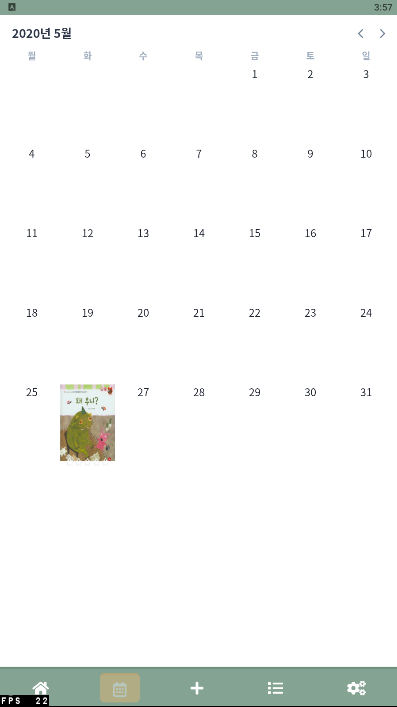Trusted Web Activity(TWA)는 Custom Tabs를 기반으로한 프로토콜을 사용하여 Progressive Web App(PWA) 또는 다른 웹앱 컨텐츠를 열 수 있는 새로운 방법입니다.
배포 상태의 PWA을 Android 프로젝트를 만들어 apk파일로 설치하고싶고, 단순하게 앱을 열면 PWA가 실행되는 기능(Add to Home Screen과 동일한 기능)만 원한다면.
Bubblewrap Nodejs 라이브러리를 이용하여 TWA 프로젝트를 쉽게 생성, 빌드하여 APK 파일을 만들 수 있습니다.
준비
- 배포 상태의 Progressive Web App
- JDK8 설치
- Android SDK 설치
Bubblewrap CLI 설치 및 TWA 프로젝트 생성
bubblewrap/cli 설치
npm install -g bubblewrap
PWA manifest.json 파일을 기반으로 TWA 프로젝트 생성
bubblewrap init --manifest https://your-pwa.com/manifest.json
Bubblewrap 초기 Path 설정
맨 처음 init 커맨드를 실행할 때, JDK 와 Android SDK Path를 입력하게 되어있습니다. 각각 설정된 Path를 수동으로 입력해주면 됩니다.
Path를 잘못 입력했다면 ${USER_HOME}/.llama-pack/llama-pack-config.json 에서 수정할 수 있습니다.
vim ~/.llama-pack/llama-pack-config.json
// Windows 환경 기준
{"jdkPath":"C:\\Program Files\\Java\\jdk1.8.0_251","androidSdkPath":"C:\\Users\\{USER_NAME}\\AppData\\Local\\Android\\Sdk"}
그리고 TWA 정보를 입력합니다. manifest에서 받아온 값을 토대로 하기때문에 문제가 없다면 기본값을 그대로 쓰면 될 것 같습니다.
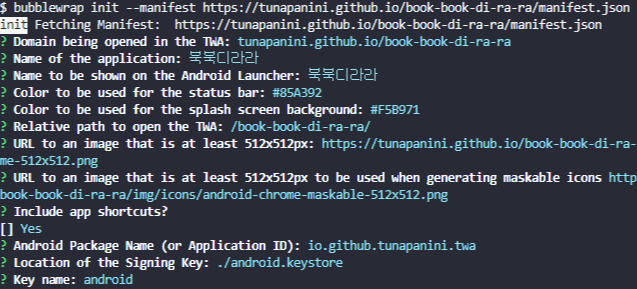
마지막에 Location of the Signing Key 와 Key name 은 기존에 생성한 키가 있다면 따로 설정해주면 됩니다.
프로젝트 생성이 끝난 후 Signing Key 가 없는 경우 자동으로 새로 생성할 건지 물어봅니다. 질문에 따라 정보를 입력하면 지정한 이름으로 .keystore 파일을 생성합니다.
Bubblewrap 빌드, apk 파일 생성
bubblewrap build
성공적으로 빌드되면 app-release-signed.apk 파일이 생성됩니다.
bubblewrap install 커맨드를 이용하면 adb를 사용하여 실행할 수도 있습니다.
DigitalAssetLinks 추가
apk를 실행하면 웹브라우저같이 URL 인풋이 활성화된 화면으로 뜹니다. 앱처럼 보이게하려면 DigitalAssetLinks를 추가해야합니다.
아래 방법 중 하나로 json파일을 작성하여 PWA가 있는 도메인의 .well-known/assetlinks.json 으로 접근할 수 있도록 추가합니다.
apk를 설치한 상태에서 위 앱을 설치하여 엽니다. package name으로 apk를 검색하고 선택하면 나오는 json을 그대로 복사해서 사용합니다.
- 직접 작성
위 앱을 설치하기가 귀찮다면 직접 작성합니다. package_name 과 앱 서명 인증서의 SHA256 지문 만 찾아서 예시와 같이 작성하면 됩니다.
https://your-pwa.com/.well-known/assetlinks.json 예시
[{
"relation": ["delegate_permission/common.handle_all_urls"],
"target": {
"namespace": "android_app",
"package_name": "com.your-pwa.twa",
"sha256_cert_fingerprints": ["<sha256_cert_fingerprints>"]
}
}]
SHA256 지문은 아래 커맨드를 실행했을 때 나오는 값 중에 찾아서 사용합니다.
keytool -list -v -keystore android.keystore
DigitalAssetLinks 추가하고 상단바가 없어진 모습.